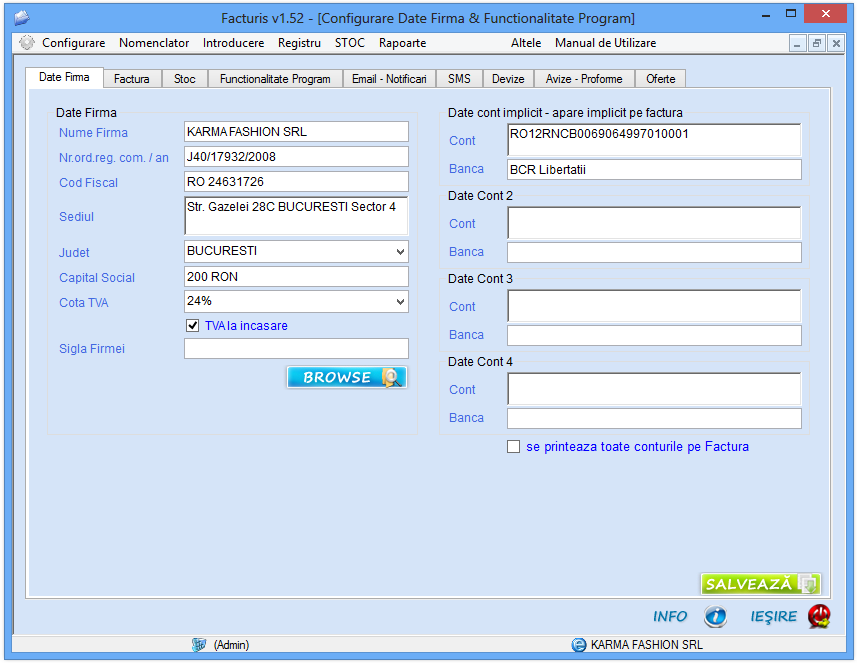Va multumim ca ati instalat programul Facturis !!!
Va prezentam pasii pentru configurarea programului :
- 1. Configurarea datelor firmei dvs. :
- se intra in meniul Configurare – Date Firma si se configureaza o singura data datele firmei dvs.
- Introducerea datelor firmei Completati toate campurile cerute de program. Selectati cota de TVA practicata. Bifati dupa caz daca sunteti sau nu platitor de TVA la incasare.
- Platitor de TVA la incasare Acest lucru se face urmand pasii: Intrati in meniul Configurare – Date Firma si adaugati bifa in casuta TVA la incasare .
- Sigla Firmei Se apasa butonul Browse si se selecteaza sigla dorita. Programul de facturare accepta doar imagini de tip .jpg
- Exemplu de sigle firme :



- Exemplu de factura cu sigla :
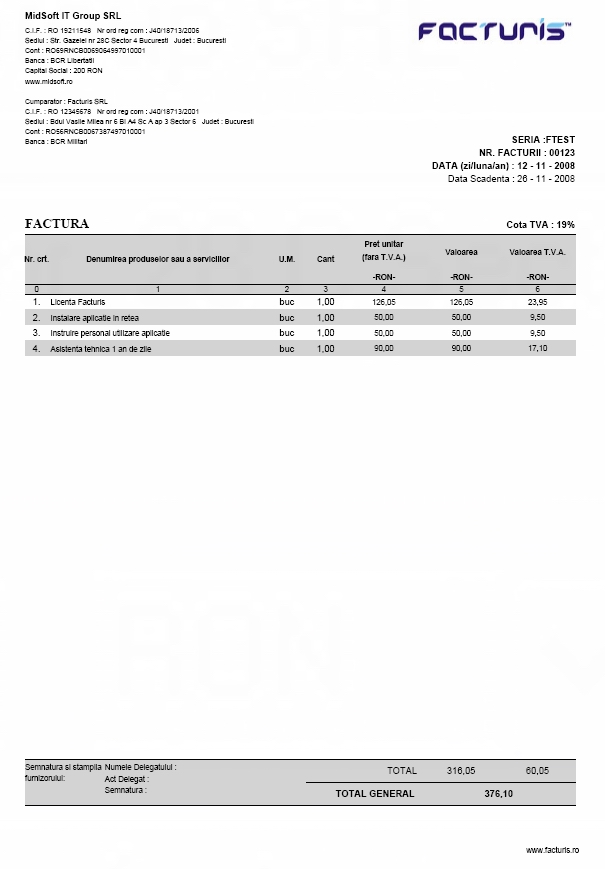
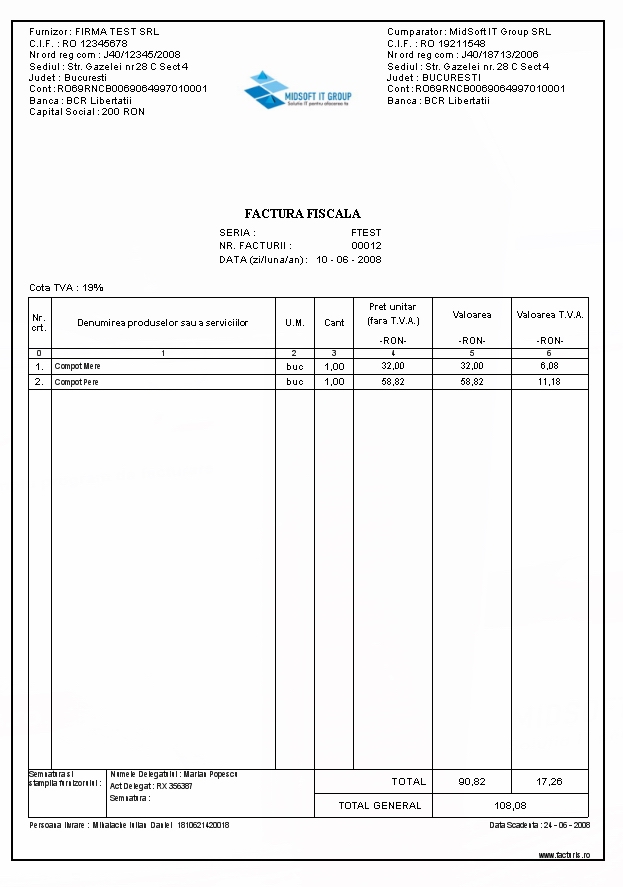
- Contul societatii Aceste conturi pot fi modificate oricand doriti prin simpla introducere a unui nou cont peste cel vechi si apasarea butonului Salveaza din coltul dreapta jos.
- Mai multe conturi ale aceleeasi societati. Daca societatea are mai multe conturi deschise aveti mai multe posibilitati: – daca doriti sa va apara toate conturile pe o factura emisa se completeaza in Configurare – Date Firma toate conturile societatii si se adauga bifa in casuta “se adauga toate conturile pe factura” . – daca doriti sa va apara doar un cont treceti doar primul cont – aveti si posibilitatea ca in momentul in care emiteti o factura sa selectati ce cont din cele detinute de firma doriti sa apara pe factura emisa. Acest lucru se poate realiza la Introducere – Facturi, Proforme, Avize – campul cont ( selectia rapida SC) selectand contul care doriti sa va apara pe factura emisa. Apasati butonul Salveaza din coltul dreapta jos pentru salvarea tuturor inregistrarilor in baza de date.
- 2. Configurarea seriilor de facturi si chitante
Cu ajutorul meniului Configurare – Serii facturi si chitante se introduc seriile si plajele de numere pentru facturi, chitante, avize, proforme, devize. Seriile si plajele de numere ce vor fi alocate pentru emiterea de documente sunt alese de catre dumneavoastra, urmand ca dupa introducerea acestora sa se printeze un model de decizie al administratorului privind alocarea seriilor de numere din lista. Aceasta se realizeaza cu ajutorul butonului Printare Decizie. Pentru a introduce o serie se completeaza urmatoarele: – Tip document – se selecteaza tipul plajei de numere : pentru facturi, chitante, factura proforma, aviz de insotire a marfii, deviz; – Serie – se completeaza seria documentului; – Inceput – se introduce numarul de inceput al intervalului de numere alocat seriei; – Sfarsit – se introduce numarul de sfarsit al intervalului de numere alocat seriei; – Observatii – se pot introduce completari suplimentare privind aceasta plaja de numere (ele nu vor aparea la printarea facturii); – Se apasa butonul Salveaza. Puteti sterge o serie din lista, atata timp cat nu s-au emis documente din seria respectiva, actionand dublu-click pe seria dorita si apasand butonul Sterge. - 3. Daca e cazul : Configurarea produselor (nomenclatorului de produse)
Se intra in meniul Nomenclator – Produse. Produsele se pot adauga in baza de date completand toate datele produsului din campul Date Produs:- Se introduce numele produsului (sau al serviciului);
- Se introduce valoarea lui;
- Se apasa butonul Salveaza, dupa care produsul introdus va aparea in lista din fereastra.
- 4. Daca doriti se pot configura utilizatori in program : se intra la Configurare – Utilizatori program si se configureaza utilizatorii si parolele de acces la aplicatie. Deasemena aici se pot configura si drepturile de acces la aplicatie (se pot debifa ferestrele la care nu doriti accesul acelui utilizator)
- Dupa care puteti incepe sa folositi programul : sa emiteti facturi, chitante, sa vizualizati rapoarte vanzari etc.
Va multumim ca ati ales programul nostru !!!
Daca intampinati dificultati in utilizarea programului nu ezitati sa ne contactati :
- telefonic;
- prin email,
- chat pe acest site,
- formular de contact.